Kuidas AirDropi Macis sisse lülitada
Mida teada
- Lubage AirDrop, klõpsates Leidja > Mine > AirDrop.
- Teise võimalusena klõpsake nuppu Juhtimiskeskus menüüribal ja klõpsake nuppu AirDrop.
- AirDropi saab seadistada töötama ainult teadaolevate kontaktidega või kõigiga, samuti saab selle täielikult keelata.
See artikkel õpetab, kuidas sisse lülitada AirDrop Macis, samuti vaadatakse protsessi toimimist ja piiranguid.
Kuidas AirDropi sisse lülitada
AirDrop on kasulik viis failide või linkide jagamiseks teie Maci ja teiste Apple'i seadmete vahel. See kipub vaikimisi olema kõigis Apple'i seadmetes automaatselt lubatud, kuid kui teil on vanem Mac või olete selle varem välja lülitanud, saate AirDropi sisse lülitada järgmiselt.
Uuemates Mac-arvutites saate AirDropi lubada, klõpsates menüüribal Control Center ja klõpsates AirDrop.
Avage oma Macis Finder.
-
Klõpsake Mine.
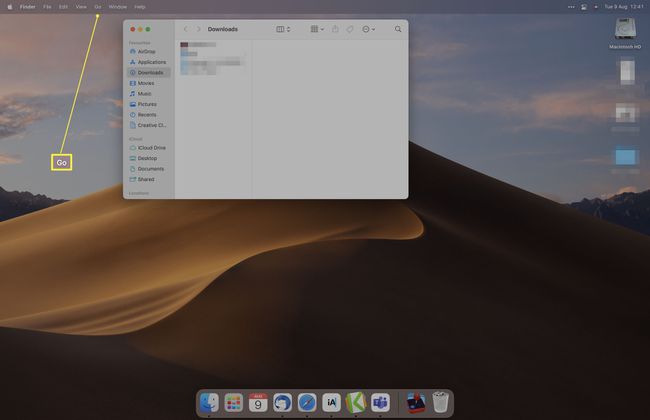
-
Klõpsake AirDrop.
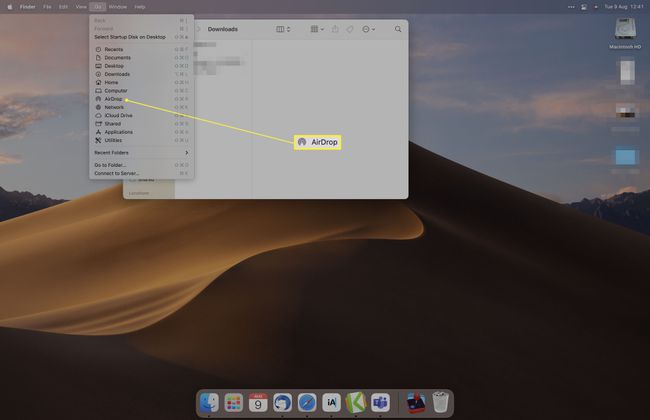
-
Valige akna allosas, kes soovite, et teie Mac avastaks.
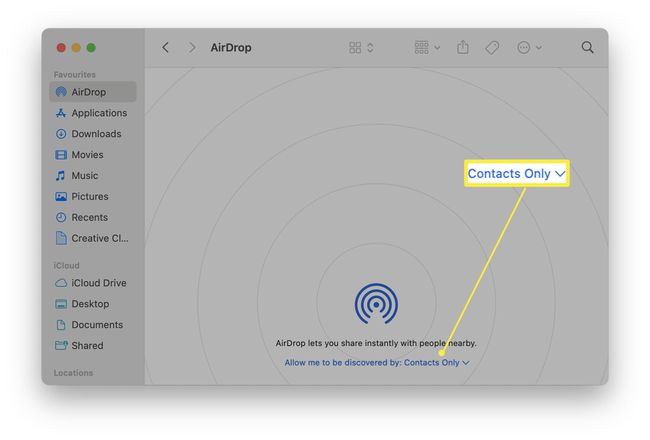
„Ainult kontaktid” tähendab, et ainult teie kontaktides olevad inimesed saavad teie Maci „avastada”, samas kui Kõik võimaldavad seda teha kõigil, kellel on asjakohane seade. Seda on võimalik keelata, klõpsates
Mitte keegi. Nüüd saate AirDropi abil faile jagada ja vastu võtta.
Kuidas faili AirDropida
Kui AirDrop on teie Macis ja muudes seadmetes lubatud, on teenuse abil faili lihtne jagada. Siin on, mida teha.
iPhone'iga jagamisel läheb foto automaatselt teie rakendusse Photos, samal ajal kui fail avaneb rakenduse Failid kaudu. Lingid avanevad teie vaikebrauseris.
Leidke fail oma Macist.
-
Klõpsake Jaga.
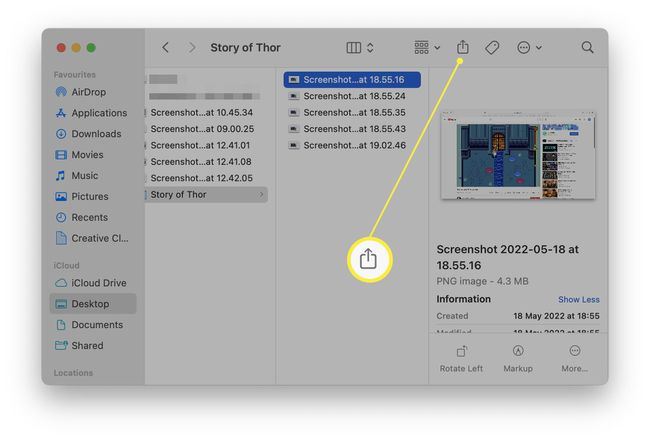
-
Klõpsake AirDrop.
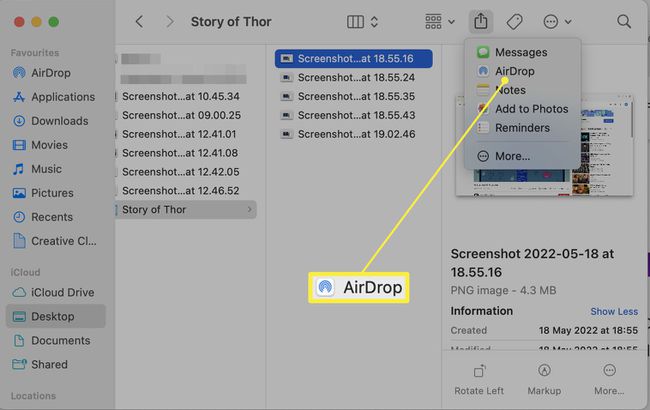
-
Klõpsake seadmel, millega soovite jagada.
Veenduge, et seade oleks lukustamata ja läheduses.
Kuidas AirDrop töötab?
AirDrop töötab Bluetoothi kaudu, et pakkuda failide jagamiseks turvalist ja lühimaalist viisi. Selle kasutamiseks vajate lihtsalt mitut Apple'i seadet, nagu Mac, iPhone või iPad.
AirDropi toimimiseks peab kasutajatel olema mõlemas seadmes lubatud Bluetooth, need peavad olema füüsiliselt üksteisele suhteliselt lähedal ja jagamiseelistused peavad olema lubatud.
Mida teha, kui AirDrop ei tööta
Kui AirDrop teie jaoks ei tööta, on siin lühiülevaade peamistest põhjustest.
- Teie Mac on aegunud. Kui teil on Mac, milles töötab vanem macOS kui Yosemite, ei tööta AirDrop teiste seadmetega, näiteks iPhone'idega. Esmalt peate seda värskendama.
- Teil on AirDrop ühes või mitmes seadmes keelatud. Kontrollige, kas AirDrop aktsepteerib faile või linke kõigilt või teie kontaktiloendilt. Kui ei, siis see ei tööta.
- Kontaktid pole õigesti seadistatud. Failide vastuvõtmine või saatmine ainult teadaolevatele kontaktidele on nutikas samm, kuid selleks peate töötamiseks lisama kellegi oma kontaktide loendisse.
- Bluetooth on keelatud. Kui Bluetooth on teie seadmetes keelatud, ei saa te AirDropi kasutada.
KKK
-
Kuidas saada AirDrop iPhone'ist Maci?
AirDrop on valikus Jaga iOS-i menüü; ikoon näeb välja nagu ruut, mille ülaosast väljub nool. Kui Mac on läheduses ja ärkvel, kuvatakse see menüü ülemisel real AirDropi valikuna. Valige see, et üksus automaatselt Maci saata.
-
Kuhu AirDropi failid Macis lähevad?
Kui teete lingi AirDropiga, avaneb see Maci Safaris automaatselt. Fotod ja muud failid lähevad Maci Allalaadimised kausta.
